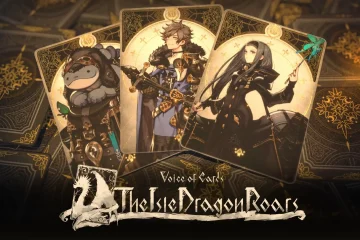Google Chat ist ein leistungsstarkes Produktivitätstool für Unternehmen, Schulen, Familien (ja) und sogar Einzelpersonen. Direkt darin integriert sind Spaces – individuell abgetrennte Chatrooms, die so eingerichtet werden können, dass sie Projekte oder Ziele widerspiegeln und für Ordnung und Ordnung sorgen. Was viele Leute jedoch vielleicht nicht wissen, ist, dass in jeden dieser Spaces Google Tasks integriert ist. Ich weiß, es ist verwirrend, oder? Trotzdem ist es die effektivste Art, Ihre Aufgaben zu verwalten, während Sie mit anderen zusammenarbeiten, und ich bin ein großer Fan.
Leider, wenn Sie den dunklen Modus von Google Chat verwenden, der über das aktiviert werden kann Einstellungen auf dem Desktop und besuchen Sie dann die Registerkarte Aufgaben eines beliebigen Spaces, werden Sie von einem hellweißen Hintergrund geblendet! Seltsam, dass Google dies nach all den Jahren immer noch nicht behoben hat.
„Vom Licht geblendet!“
Das Fehlen eines vollständig implementierten Dunkelmodus für späte Nächte oder frühe Morgenstunden kann wirklich frustrierend sein, und für jemanden wie mich, der leicht überanstrengt wird, ist es inakzeptabel. Ich muss es noch einmal sagen, weil es ein bisschen entsetzlich ist – Google hat das wirklich halbgar gemacht. Alle Hoffnung ist jedoch nicht verloren! Es gibt einige Problemumgehungen, die Sie ausprobieren können, um die Verwendung von Chat Spaces-Aufgaben komfortabler zu gestalten. Außerdem ist mir klar, wie dumm dieser Name ist.
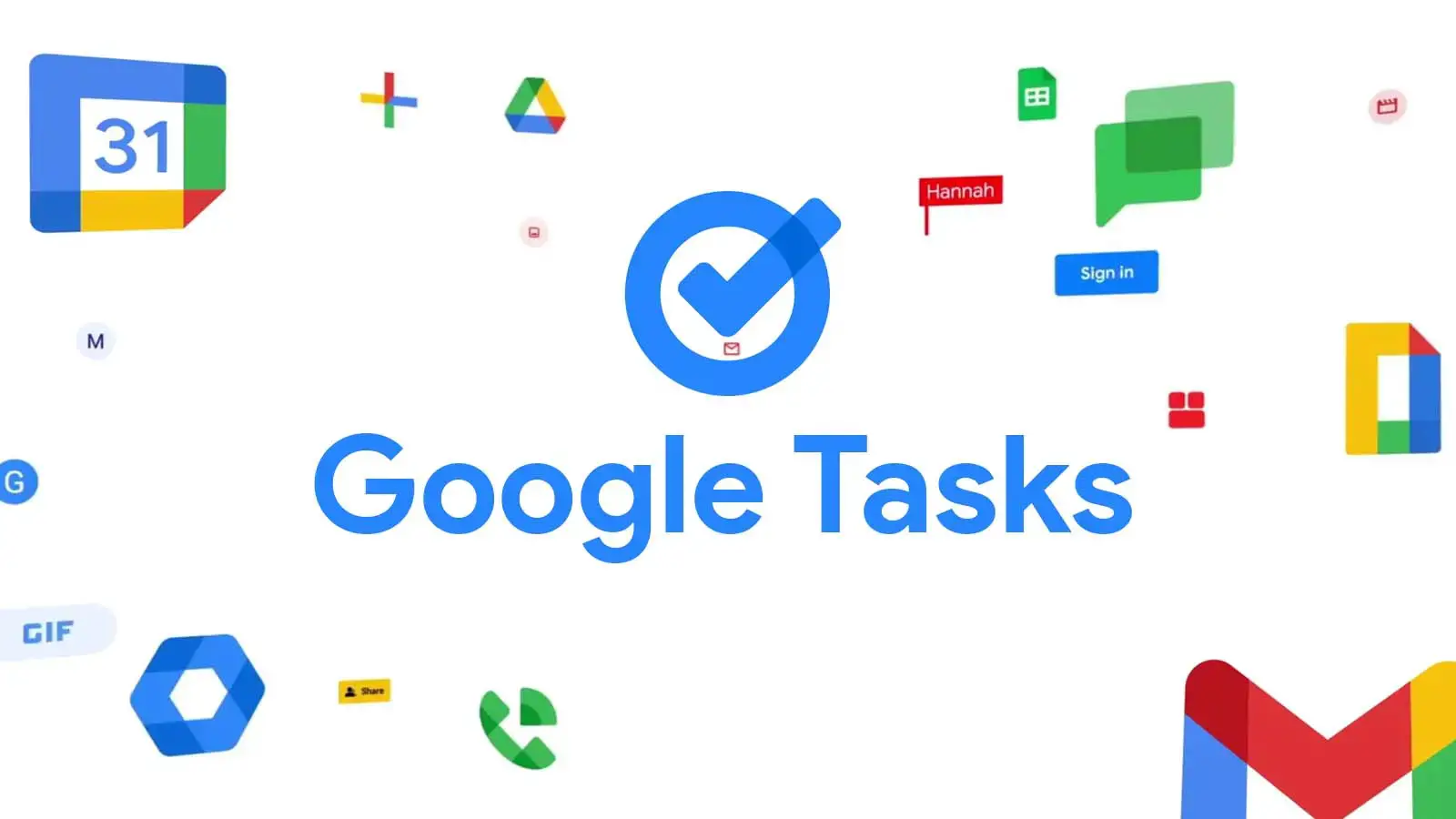
Ein Workaround ist die Verwendung einer Erweiterung eines Drittanbieters. Im Chrome Web Store sind mehrere verfügbar, die den Workspace-Apps von Google eine Option für den dunklen Modus hinzufügen können. Eine solche Erweiterung ist „Dark Reader“, wodurch allen Websites, einschließlich Chat, ein dunkles Design zugewiesen wird. Dies kann dazu beitragen, die Belastung der Augen zu verringern und das Arbeiten bei schlechten Lichtverhältnissen angenehmer zu gestalten.
Hier sind Ihre Aufgaben mit installiertem Dark Reader
Eine andere Option ist die Verwendung des integrierten „Hohen Kontrasts“ auf Ihrem Laptop. Dies soll Benutzern mit Sehbehinderungen helfen, kann aber auch für diejenigen nützlich sein, die die Helligkeit ihres Bildschirms stärker reduzieren möchten als das Nachtlicht oder die Helligkeitsumschalter. Um den Modus „Hoher Kontrast“ zu aktivieren, gehen Sie zu Ihrer Chromebook-Einstellungs-App, wählen Sie „Barrierefreiheit“ und schalten Sie die Option „Hoher Kontrast“ ein.
Dadurch wird ein schwarzer Hintergrund und weißer Text auf Ihr gesamtes Chromebook angewendet, einschließlich das Segment von Google Chat, das Ihre Aufgaben enthält. Natürlich müssen Sie zuerst den Dunkelmodus für den Chat über das Einstellungszahnrad deaktivieren, damit die umgekehrten Farben konsistent sind! Da dies für Benutzer ohne Sehbehinderungen übertrieben sein kann und die Farben und das Aussehen des Gesamterlebnisses beeinträchtigt, ist es den Kompromiss möglicherweise nicht wert. In diesen Fällen würde ich Ihnen empfehlen, bei einer Erweiterung zu bleiben!
Wie auch immer Sie es betrachten (hoffentlich im Dunkelmodus), Google muss sich jetzt mit der dunklen Themengestaltung auseinandersetzen, da es Material You verwendet so ziemlich alle seine Dienstleistungen. Bis heute haben wir noch kein richtiges dunkles Thema für Gmail und müssen auf einen blöden Terminal-Look setzen. Nennen Sie mich neumodisch, aber das ist einfach nicht so schön wie der echte Dunkelmodus, den wir haben könnten. Lassen Sie mich in den Kommentaren wissen, ob Sie Aufgaben über Google Chat verwenden, um Ihr Leben zu organisieren, und ob Sie all die Dinge in den Dunkelmodus wechseln.